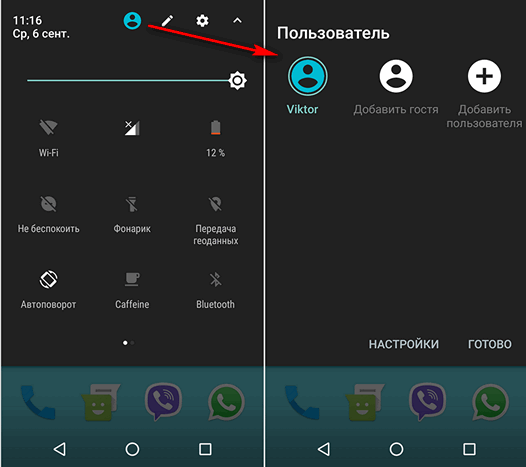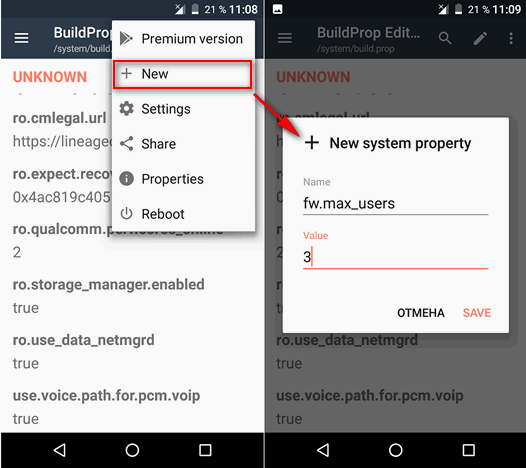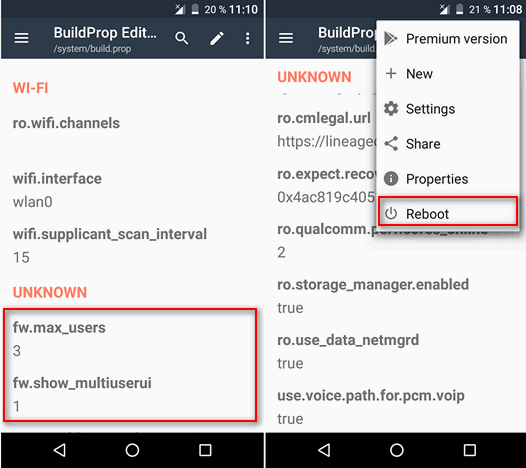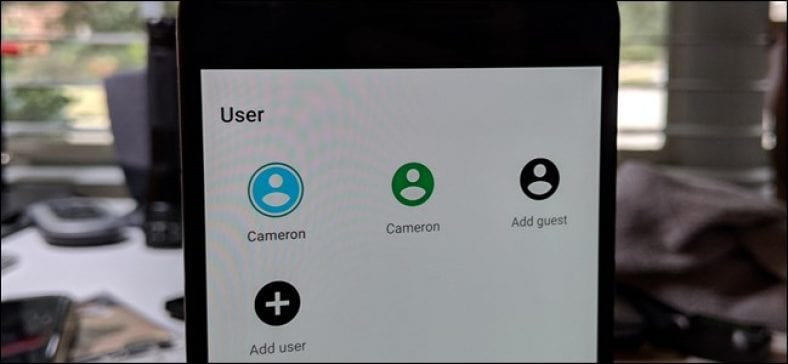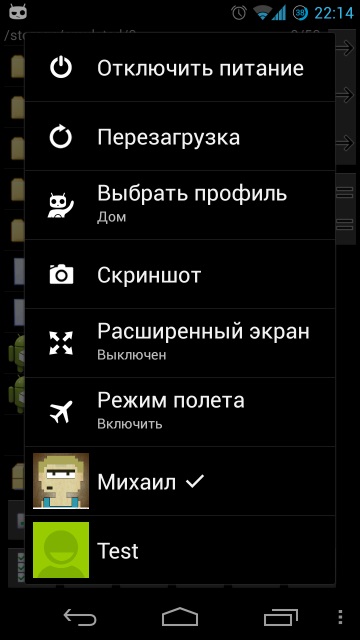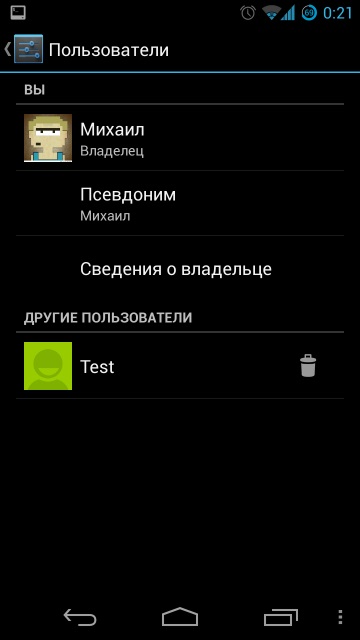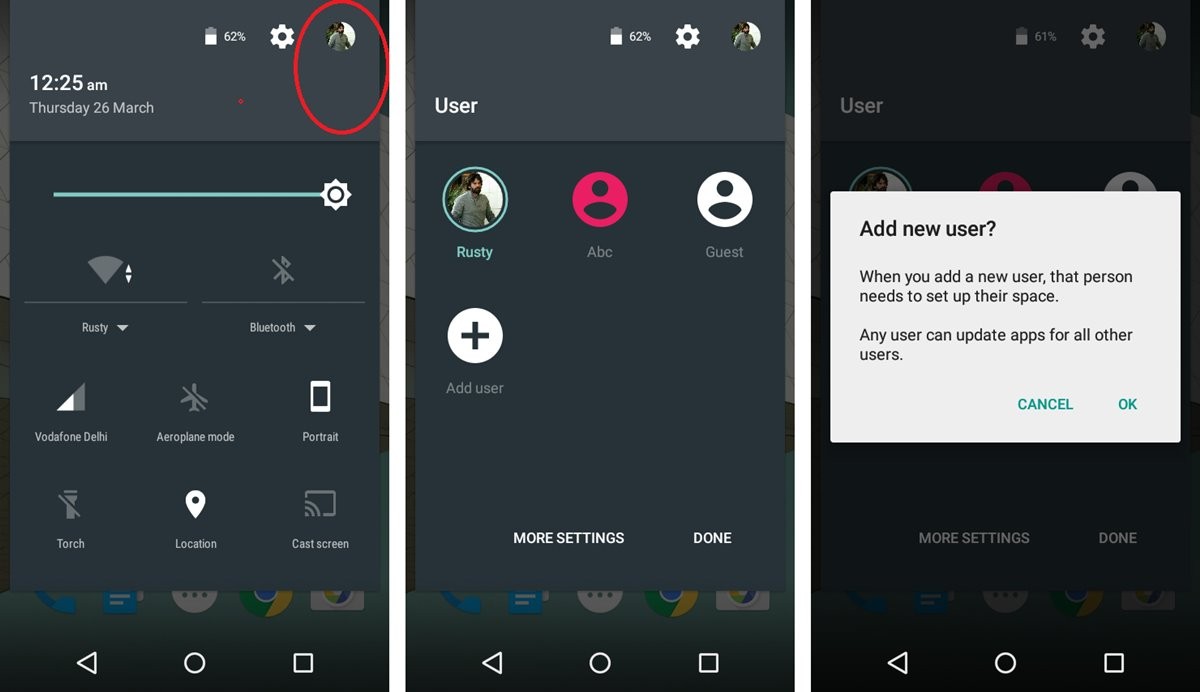- Как включить многопользовательский режим на любом Android устройстве (инструкция)
- Как включить многопользовательский режим на любом Android устройстве
- Как включить многопользовательский режим на Android
- Как отменить Spotify Premium через браузер
- Как играть в PUBG PUBG на ПК: руководство по игре с эмулятором или без него
- Как смотреть Instagram без рекламы
- Что такое профили пользователей на Android?
- Как настроить профили пользователей на Android
- Как переключаться между учетными записями пользователей
- Как удалить профиль пользователя
- Активация многопользовательского режима на вашем смартфоне с Android 4
- Как включить многопользовательский режим на устройствах Android One под управлением Android 5.1 Lollipop
Как включить многопользовательский режим на любом Android устройстве (инструкция)
Как большинству из вас должно быть хорошо известно, возможность создания на смартфоне или планшете нескольких учетных записей пользователей в операционной системе Android появилась еще со времен Android 4.2 Jelly Bean, но некоторым из нас она до сих пор недоступна.
По непонятным причинам некоторые производители Android смартфонов и планшетов убирают возможность использования этих устройств несколькими пользователями, имеющим свои учетные записи и свои наборы приложений одновременно. Однако, при желании, их владельцы могут включить многопользовательский режим самостоятельно.
Единственное, что им при этом потребуется — это наличие root (прав суперпользователя) и приложение для редактирования системного файла Build.prop
Root права можно получить либо с помощью Magisk, либо другими методами, которые зависят от модели вашего устройства и о которых вы можете почитать на тематических форумах, посвященным вашим смартфонам или планшетам.
Редактор BuildProp Редактор вы можете скачать бесплатно с этой страницы Google Play Маркет
Имея всё перечисленное выше, включение многопользовательского режима на вашем смартфоне или планшете дело пары минут:
Как включить многопользовательский режим на любом Android устройстве
1. Запустите приложение BuildProp Editor, предоставьте ему при запросе права Root, и добавьте в открывшийся с помощью него Build.prop файл, в самый его конец два следующих параметра с указанными ниже значениями:
Для этого нажмите на кнопку меню в виде вертикального троеточия и выберите пункт «+ New». Затем в открывшемся окне введите имя параметра и его значение:
2. Сохраните каждый из них (Save) и перезагрузите свой смартфон или планшет (пункт «Reboot» в меню).
3. После перезагрузки опустите шторку быстрых настроек полностью и вы увидите кнопку для управления пользователями (скриншот в заголовке), нажав на которую вы можете добавить нового пользователя или переключаться между созданными ранее учетными записями.
Источник
Как включить многопользовательский режим на Android
Как отменить Spotify Premium через браузер
Как играть в PUBG PUBG на ПК: руководство по игре с эмулятором или без него
Как смотреть Instagram без рекламы
Если вы делитесь своим устройством Android с другими людьми, может быть сложно сохранить свою учетную запись отдельно от их. К счастью, Android поддерживает несколько профилей пользователей, что позволяет пользователям совместно использовать устройства, не опасаясь ущемления прав друг друга.
Что такое профили пользователей на Android?
Если у вас есть (или когда-либо использовался) общий компьютер с Windows, вы, возможно, уже знакомы с этой концепцией: у каждого есть свой логин, со своими собственными приложениями и настройками. Это как объединить несколько устройств в одно.
Не многие люди осознают это, но в Android есть очень похожая встроенная функция под названием «Профили пользователей». Это больше, чем просто добавление второй учетной записи Google вместе с вашей основной учетной записью — это буквально совершенно другой профиль со своими приложениями, настройками, обоями и т. Д. Опять же, как два устройства в одном. Когда вы добавляете новый профиль, он буквально проходит весь процесс настройки, как новое устройство. Это очень круто.
Однако есть и обратная сторона: производительность. Короче говоря, чем больше у телефона пользователей, тем хуже его производительность. Чтобы переключение между ними было быстрым, они эффективно работают одновременно, в то время как остальные просто продолжают двигаться в фоновом режиме.
Итак, как вы понимаете, чем больше приложений установлено в каждом профиле, тем хуже будет производительность. Просто помните, если вы планируете настроить всю свою семью на одном планшете.
Как настроить профили пользователей на Android
Если у вас есть общее устройство и вам нравится эта идея, настроить новый профиль пользователя очень просто. Вы можете сделать это на телефонах Android под управлением Lollipop (Android 5.0) и более поздних версий, а также на планшетах с KitKat (Android 4.4.). Планшеты также предлагают «ограниченный профиль» исключительно для устройств, которыми пользуются совместно с детьми.
Примечание. Эта опция может быть доступна не на всех устройствах. Некоторые производители, например Samsung, удаляют его со своих телефонов.
Чтобы начать, потяните за шторку уведомлений, затем коснитесь значка шестеренки.
На Android Nougat и более ранних версиях прокрутите вниз до пункта «Ввести пользователей». В Oreo это «Пользователи и учетные записи», затем вы нажимаете запись «Пользователи». С этого момента они должны быть практически идентичны.
Чтобы добавить новую учетную запись, просто нажмите кнопку «Новый пользователь». Появится диалоговое окно с просьбой подтвердить добавление нового пользователя.
На планшетах вам будет предложено выбрать, хотите ли вы добавить стандартную или ограниченную учетную запись.
На этом этапе вы можете настроить нового пользователя сейчас или подождать позже. Если вы решите настроить его сейчас, он будет немедленно «выведен» из профиля, который вы используете в настоящее время, и попадет в меню настроек.
Он начинается с краткого предупреждения о том, чего ожидать от этого профиля. После того, как вы продолжите, это в основном похоже на настройку нового устройства с нуля.
Отсюда просто войдите в свою учетную запись Google и настройте телефон как обычно.
По умолчанию звонки и текстовые сообщения в новом профиле пользователя отключены. Чтобы включить это, снова войдите в учетную запись администратора (инструкции по переключению профиля приведены ниже) и снова перейдите в меню «Пользователи». Щелкните значок шестеренки рядом с вашим новым именем пользователя, затем переключите параметр «Включить телефонные звонки и SMS».
Как переключаться между учетными записями пользователей
Чтобы переключить профили, дважды потяните за панель уведомлений и коснитесь значка пользователя. В Nougat и ниже он находится вверху панели. В Oreo это внизу.
Как только вы нажмете на нее, вам будет показан список существующих пользователей. Щелкните один, чтобы переключить профили.
Это буквально все, что нужно сделать.
Как удалить профиль пользователя
Если вы дошли до точки, когда вам больше не нужно несколько профилей на устройстве, вы можете легко удалить дополнительные профили. К сожалению, невозможно удалить учетную запись администратора — которая всегда используется в процессе начальной настройки — поэтому вы не можете передать устройство новому пользователю и сделать его администратором. На этом этапе вам останется только выполнить сброс настроек телефона до заводских.
Примечание. Только учетная запись администратора может удалять профили.
Чтобы удалить любые дополнительные профили, просто вернитесь к списку пользователей и щелкните значок шестеренки рядом с именем пользователя.
Оттуда выберите Удалить пользователя.
Это приведет к удалению учетной записи и всех связанных с ней данных.
Источник
Активация многопользовательского режима на вашем смартфоне с Android 4
В комментариях к этому топику про Android 4.3 я увидел интерес к многопользовательскому режиму на планшете под управлением Android 4 и сожаления по поводу отсутствия оного на смартфоне.
Мне хочется рассказать хабросообществу о том, как, путем нехитрых манипуляций, вы сможете включить многопользовательский режим на вашем смартфоне на примере моего Samsung Galaxy Nexus (I9250) с установленным на нем CyanogenMod 10.1.
Что же дает нам многопользовательский режим?
- Приложение, установленное в первом аккаунте, если оно не системное, не видно в другом;
- Раздельные фотографии;
- Раздельные Сообщения;
- Раздельная История звонков;
- У каждого пользователя свои настройки Рабочих столов, Экрана блокировки, Панели быстрых настроек, звуков и др.
- У каждого пользователя свой набор синхронизируемых аккаунтов, т.е. раздельные телефонные книги (Контакты), календари, история поиска и др.
- Подключив телефон по USB (MTP) под вторым пользователем вы увидите пустую папку;
- В Android 4.3 возможно (у самого нет возможности это проверить) ограничить использования оплаты приложений в Play;
- Раздельные достижения в Games.
Итак, что нам потребуется для осуществления задуманного?
- Смартфон с версией Android не ниже 4.2;
- Права суперпользователя;
- Терминал на смартфоне (я использую этот, т.к. он предустановлен в прошивке) или консоль + ADB (из состава Android SDK).
Как верно заметил в комментариях хабраюзер agent0, если вы выбрали второй вариант, необходимо в Настройки — Для разработчиков включить Отладку по USB и предоставить Root-доступ по ADB.
Поехали!
Запускаем терминал, запрашиваем права Суперпользователя и смотрим количество возможных пользователей на устройстве (на смартфоне возвращаемое значение 1):
su
pm get-max-users
Установим максимальное количество пользователей равное двум (вы можете установить больше):
setprop fw.max_users 2
Создадим пользователя с именем test:
pm create-user test
Готово! Теперь в меню Параметры устройства, вызываемое удержанием кнопки блокировки вы можете переключаться между пользователями, а в Настройках появился пункт Пользователи (на втором скриншоте как раз это меню).
Если же у вас в меню Параметры устройства отсутствует выбор пользователей, проверьте установлен ли соответствующий флажок в меню Настройки — Кнопки — Меню кнопки питания.
Добавлю, что переключать пользователей можно из терминала командой:
am switch-user
, где вы получаете с помощью команды: pm list users
Для удаления пользователя воспользуйтесь командой:
pm remove-user
Источник
Как включить многопользовательский режим на устройствах Android One под управлением Android 5.1 Lollipop
Android One — это проект Google по распространению устройств Android. Устройства продаются по очень низкой цене с недорогим оборудованием, но способны работать даже с последними обновлениями Android. Эти устройства поставляются с обещанием от Google напрямую получать последние обновления Android.
Когда в ноябре 2014 года был анонсирован Android 5.0 Lollipop, нам было очень любопытно узнать, когда и как Google выпустит обновление для устройств Android One. Lollipop — это большое обновление с множеством новых функций и изменений. Поэтому нам было любопытно, смогут ли устройства Android One легко и легко справиться с обновлением ИЛИ Google придется урезать некоторые из специфических функций Lollipop для бюджетного телефона с низким уровнем цен.
Что ж, как оказалось, обновление Lollipop для устройств Android One действительно было немного урезано. Одна из основных функций Lollipop — многопользовательская поддержка — недоступна для пользователей Android One. Разумеется, Google сделал это, чтобы не повлиять на производительность устройства. Но эй! почему бы не решить это для себя? Если у вас есть root-права, вы можете легко отредактировать файл build.prop, чтобы включить многопользовательскую поддержку на вашем устройстве Android One.
ВКЛЮЧИТЬ МНОГОПОЛЬЗОВАТЕЛЬСКОЕ ПОЛЬЗОВАНИЕ НА ANDROID ONE
Источник